- Сообщения
- 2,709
- Реакции
- 2,035
Настройка Wi-Fi для Windows 7
1. Для того чтобы настроить Wi-Fi-подключение необходимо зайти в меню «Пуск», далее «Панель управления»
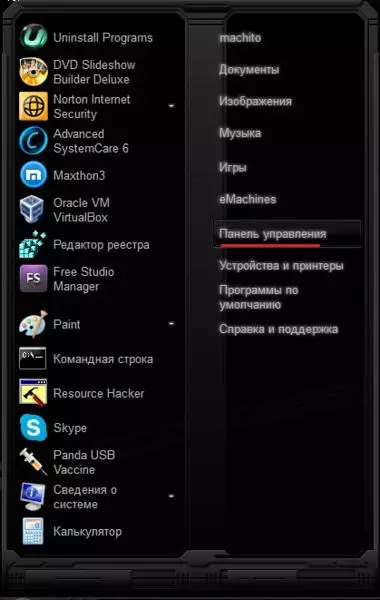
2. Панель управления «Сеть и интернет»
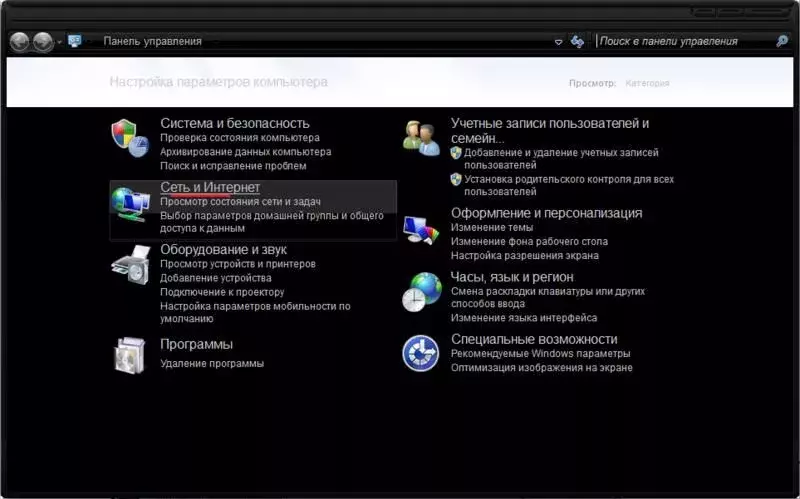
3. «Центр управления сетями общим доступом»
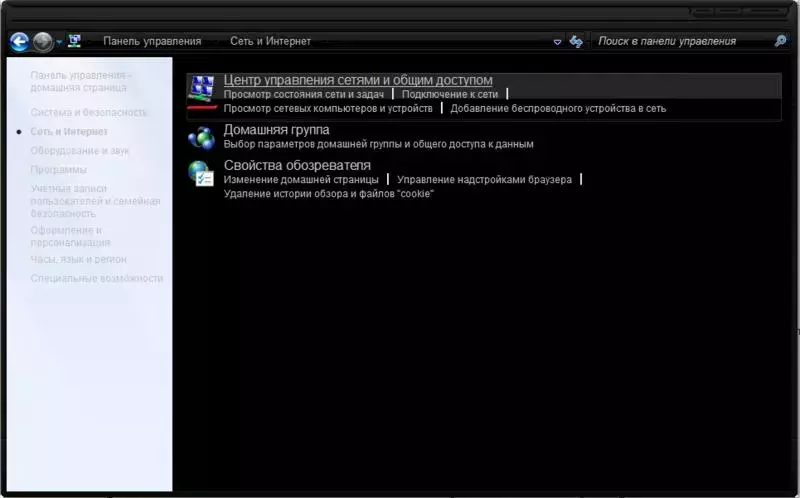
4. Перед нами откроется окно просмотра основных сведений о сети и настройки подключений.
На данный момент компьютер не подключен к интернету.
Слева в колонке выбираем пункт «Изменение параметров адаптера»
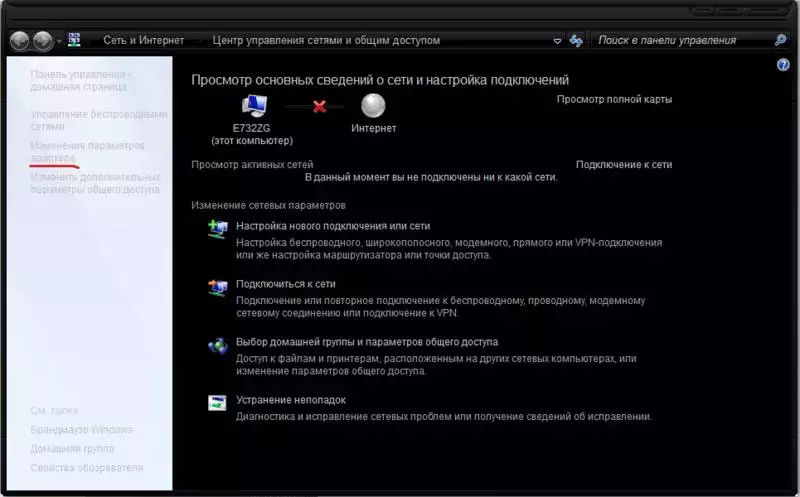
5. Теперь, в открывшемся окне, можно ознакомиться с полным списком соединений:
Нажмите левую клавишу мышки на иконку уровня сигнала в трее.
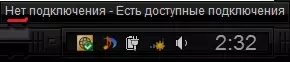
6. Откроется окно со списком доступных wi-fi сетей. Обновлять список сетей можно кнопкой в правом верхнем углу окна с соответствующим значком.
Наведя курсор на строку с названием сети в списке появится всплывающая подсказка с подробной информацией о сети.
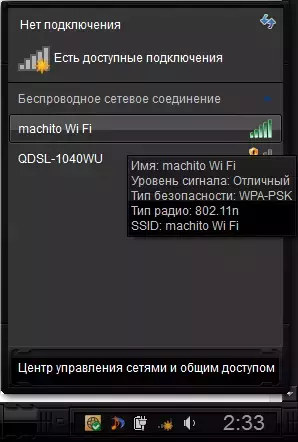
7. Сеть с восклицательным знаком – незащищенная сеть.
При подключении к незащищенной сети появляется предупреждение:

8. Если подключение прошло, но нет доступа к интернету, то данная иконка будет с восклицательным знаком:

9. При подключении к защищенной сети система предложит ввести ключ сети:

10. Когда подключение выполнится, вид значка сетевого соединения изменится на шкалу, отображающую уровень сигнала используемой в данный момент сети, всплывающая подсказка будет сообщать об имени сети и наличии доступа к Интернет,
а при левом клике мыши на нём будет появляться окно со списком сетей и отметкой «Подключено» напротив используемой в данный момент сети.

11. Просмотр состояния и свойств ''Беспроводное сетевое соединение'' осуществляется двумя способами:
Открываем меню «Пуск», далее «Панель управления», далее«Центр управления сетями общим доступом»,
далее «Изменение параметров адаптера» так как указанно выше.
Открывается окно со всеми подключениями:
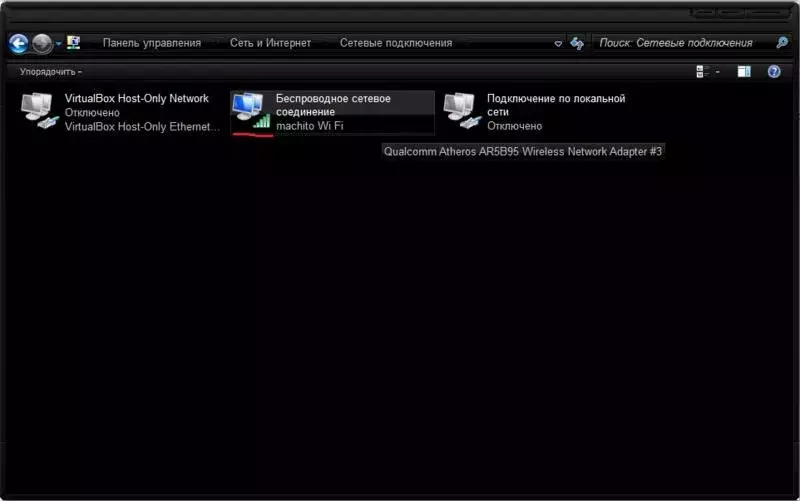
12. Нажимаем двойным кликом левой клавиши мыши по ''Беспроводное сетевое соединение'' открывается его состояние:
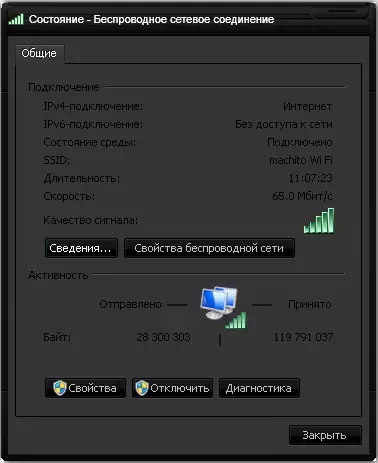
13. При нажатии на кнопку ''Свойства'' можно просмотреть текущие настройки подключения.
Просмотреть состояние «Беспроводное сетевое соединение» также можно, если нажать на
«Беспроводное сетевое соединение» в справа «Подключение» или «отключение»
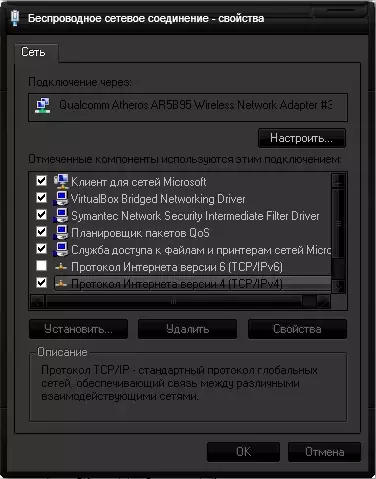
14. Протокол Интернета версии 4 (TCP/IPv4), общие настройки:
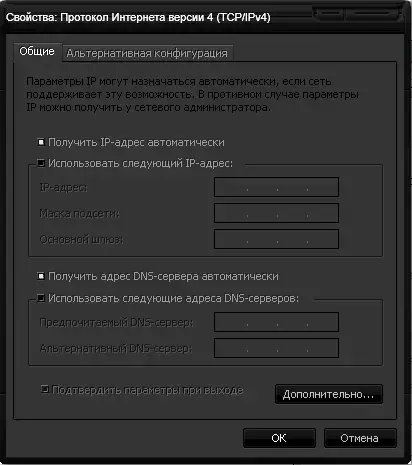
15. Протокол Интернета версии 4 (TCP/IPv4), альтернативная конфигурация:
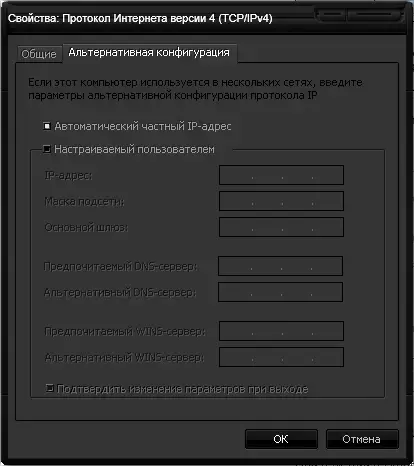
16. При нажатии на кнопку ''Свойства беспроводной сети'' доступны настройки самой сети и безопасности:
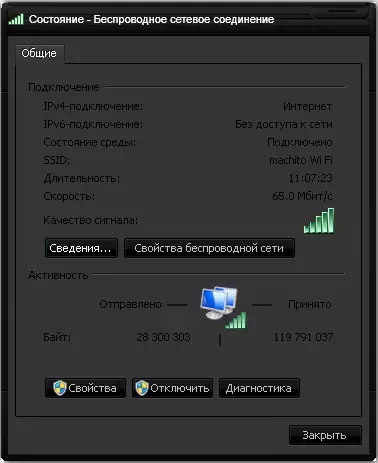
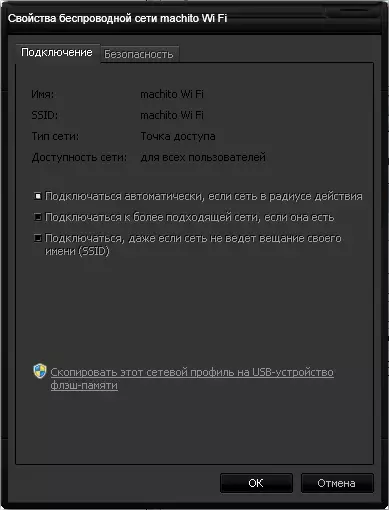
17. В закладке ''Безопасность'' можно выбрать тип защиты и безопасности, а также изменить ключ сети:
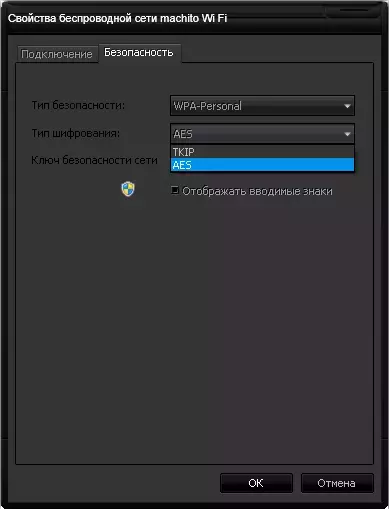
Пример основан на Windows 7 ...что аналогично с Windows Vista.
1. Для того чтобы настроить Wi-Fi-подключение необходимо зайти в меню «Пуск», далее «Панель управления»
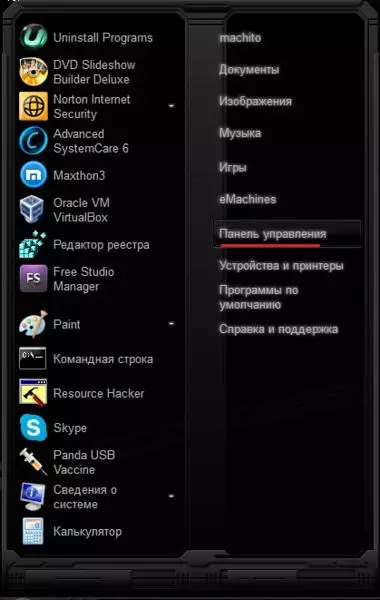
2. Панель управления «Сеть и интернет»
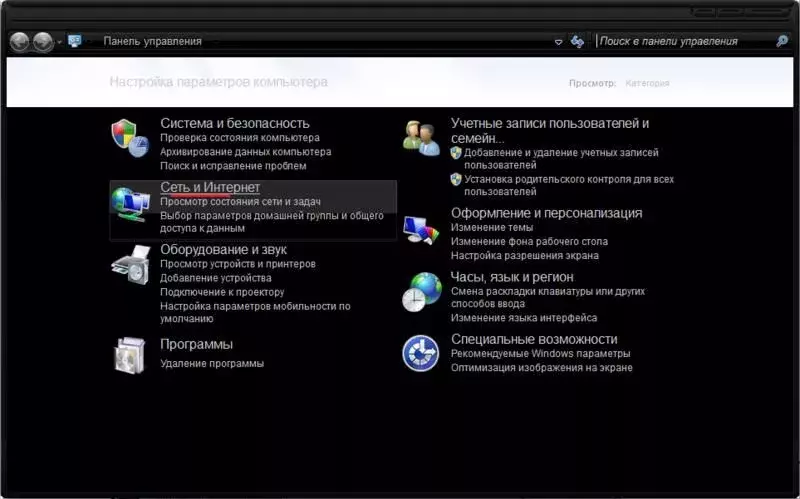
3. «Центр управления сетями общим доступом»
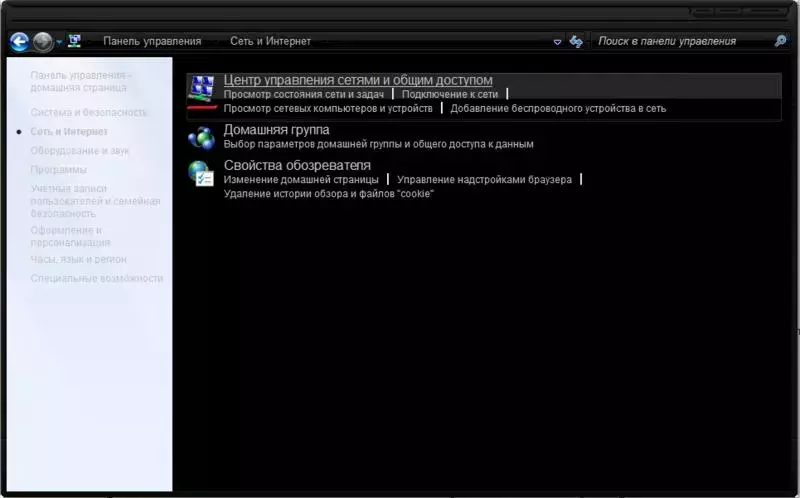
4. Перед нами откроется окно просмотра основных сведений о сети и настройки подключений.
На данный момент компьютер не подключен к интернету.
Слева в колонке выбираем пункт «Изменение параметров адаптера»
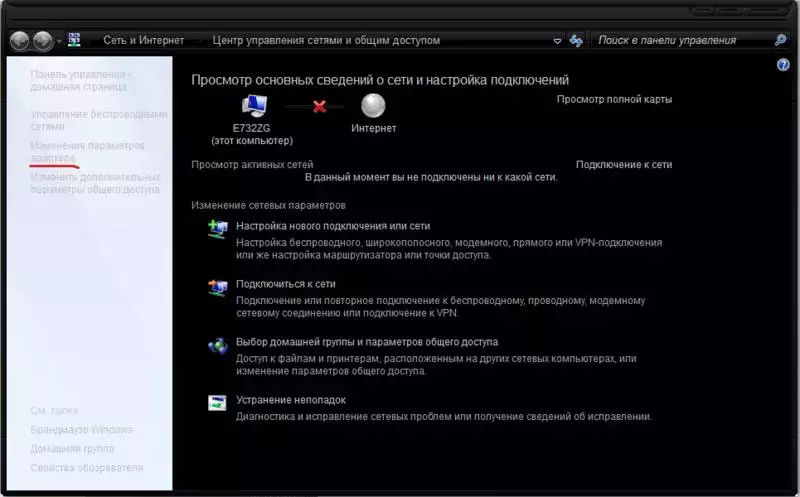
5. Теперь, в открывшемся окне, можно ознакомиться с полным списком соединений:
Нажмите левую клавишу мышки на иконку уровня сигнала в трее.
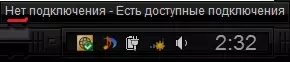
6. Откроется окно со списком доступных wi-fi сетей. Обновлять список сетей можно кнопкой в правом верхнем углу окна с соответствующим значком.
Наведя курсор на строку с названием сети в списке появится всплывающая подсказка с подробной информацией о сети.
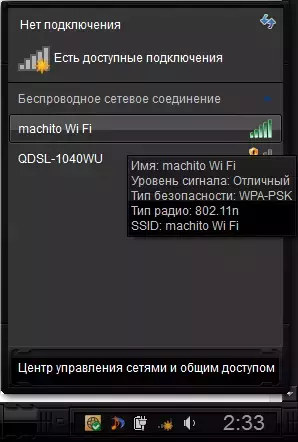
7. Сеть с восклицательным знаком – незащищенная сеть.
При подключении к незащищенной сети появляется предупреждение:

8. Если подключение прошло, но нет доступа к интернету, то данная иконка будет с восклицательным знаком:
9. При подключении к защищенной сети система предложит ввести ключ сети:

10. Когда подключение выполнится, вид значка сетевого соединения изменится на шкалу, отображающую уровень сигнала используемой в данный момент сети, всплывающая подсказка будет сообщать об имени сети и наличии доступа к Интернет,
а при левом клике мыши на нём будет появляться окно со списком сетей и отметкой «Подключено» напротив используемой в данный момент сети.

11. Просмотр состояния и свойств ''Беспроводное сетевое соединение'' осуществляется двумя способами:
Открываем меню «Пуск», далее «Панель управления», далее«Центр управления сетями общим доступом»,
далее «Изменение параметров адаптера» так как указанно выше.
Открывается окно со всеми подключениями:
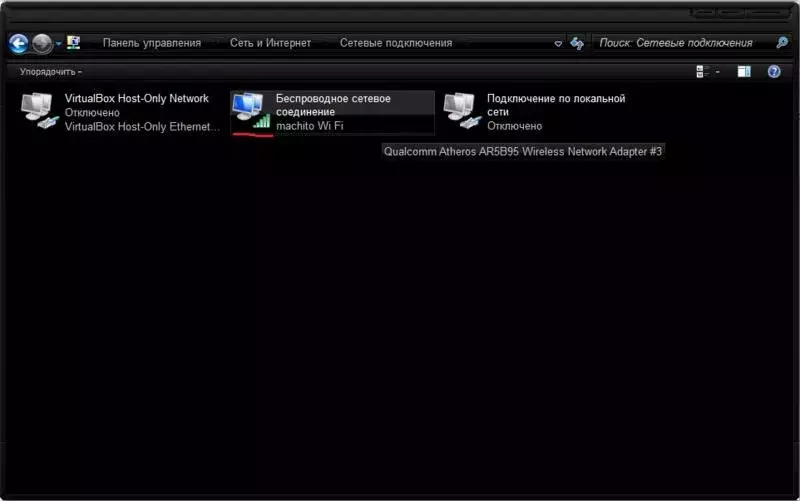
12. Нажимаем двойным кликом левой клавиши мыши по ''Беспроводное сетевое соединение'' открывается его состояние:
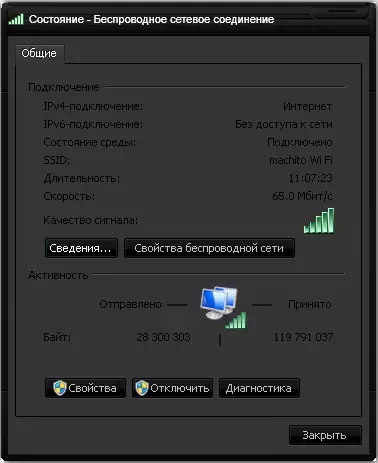
13. При нажатии на кнопку ''Свойства'' можно просмотреть текущие настройки подключения.
Просмотреть состояние «Беспроводное сетевое соединение» также можно, если нажать на
«Беспроводное сетевое соединение» в справа «Подключение» или «отключение»
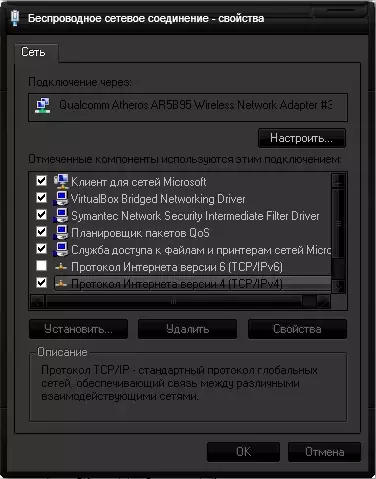
14. Протокол Интернета версии 4 (TCP/IPv4), общие настройки:
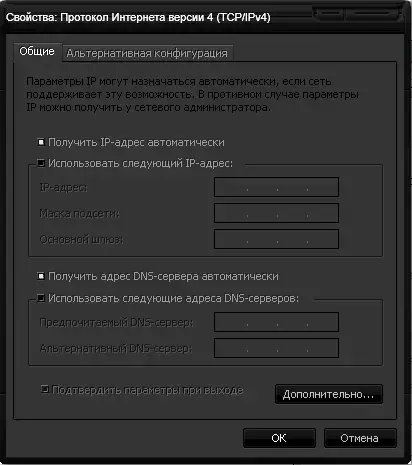
15. Протокол Интернета версии 4 (TCP/IPv4), альтернативная конфигурация:
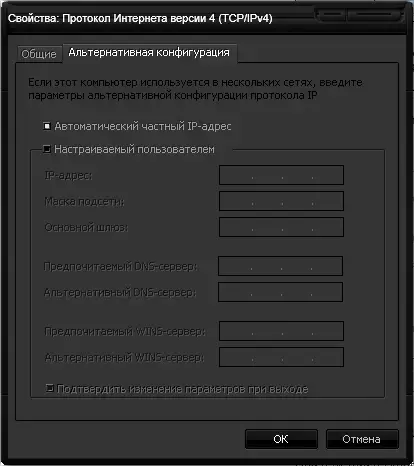
16. При нажатии на кнопку ''Свойства беспроводной сети'' доступны настройки самой сети и безопасности:
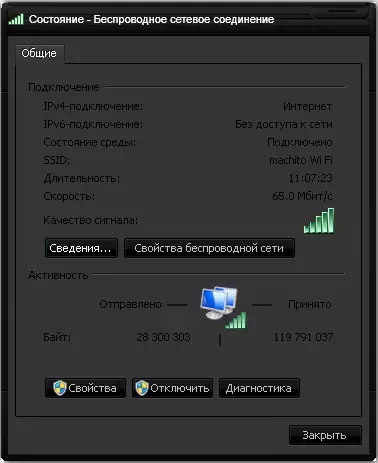
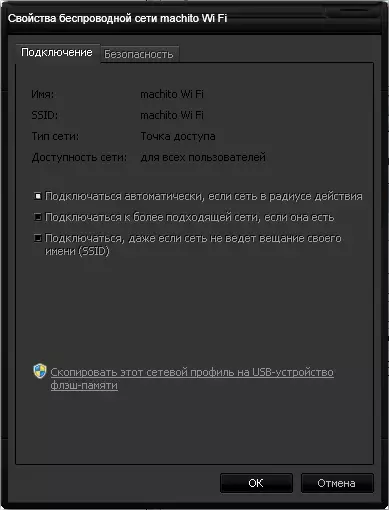
17. В закладке ''Безопасность'' можно выбрать тип защиты и безопасности, а также изменить ключ сети:
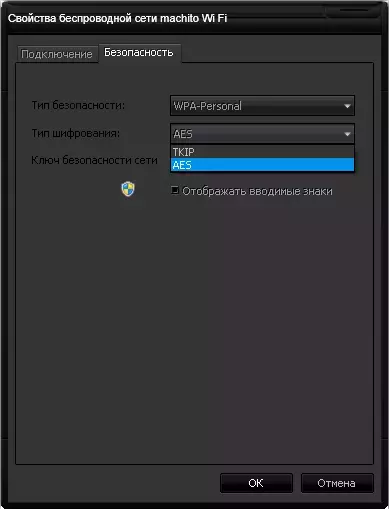
Пример основан на Windows 7 ...что аналогично с Windows Vista.
